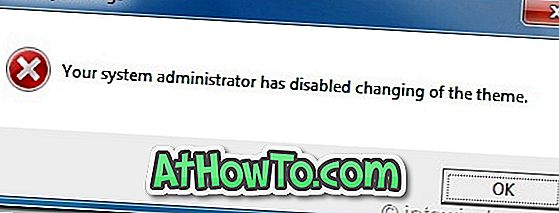U sustavu Windows 7 promjena teme (themepack) vrlo je jednostavna čak i za početnike. Dakle, ako dijelite korisnički račun s članovima obitelji ili prijateljima, možda želite spriječiti druge da promijene omiljenu temu.

Možete upotrijebiti bilo koju od dvije dolje navedene metode kako biste spriječili druge da promijene temu računa. U prvoj metodi koristimo uređivač pravila lokalnih grupa koji je dostupan samo u izdanjima Professional, Enterprise i Ultimate. Druga metoda može se koristiti u svim izdanjima sustava Windows 7.
Prva metoda:
1 . Upišite gpedit.msc u područje pretraživanja izbornika Start i pritisnite enter da biste otvorili uređivač pravila lokalnih grupa.
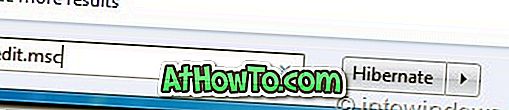
2 . U uređivaču pravila idite na Korisnička konfiguracija, Administrativni predlošci, Upravljačka ploča i na kraju Personalizacija .
3 . Na desnoj strani potražite postavku pod nazivom Prevent promjenu opcije teme . Dvaput kliknite na isti da biste otvorili njegova svojstva.
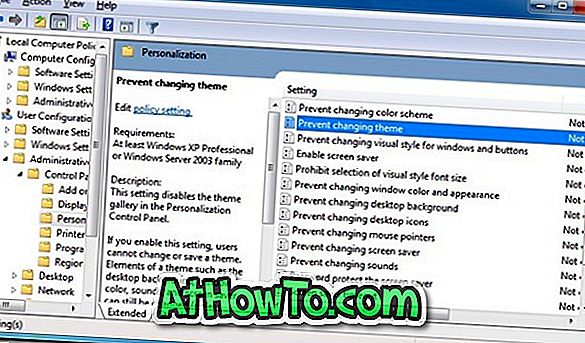
4 . Promijenite postavku svojstva na Omogući i kliknite gumb Primijeni. Od sada pa nadalje, Windows 7 neće dopustiti korisnicima da promijene trenutnu temu. Pazite da ovaj savjet zapamtite jer morate onemogućiti Sprječavanje promjene postavke teme kako biste promijenili temu.
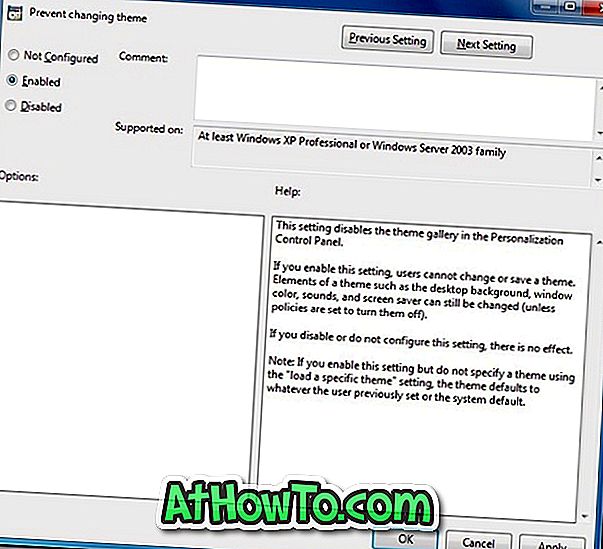
5 . Ti si gotov. Sretno!
Metoda 2:
1. Otvorite Registry Editor. Da biste to učinili, upišite regedit u područje pretraživanja izbornika Start i pritisnite Enter.
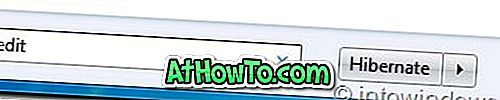
2 . U uređivaču registra prijeđite na sljedeći ključ:
HKEY_CURRENT_USER \ Software \ Microsoft \ Windows \ CurrentVersion \ Policies \ Explorer
(Ako ne možete vidjeti ključ Explorer samo ga stvorite tako da desnom tipkom miša kliknete na gumb Politike i odaberete opciju Novi ključ).
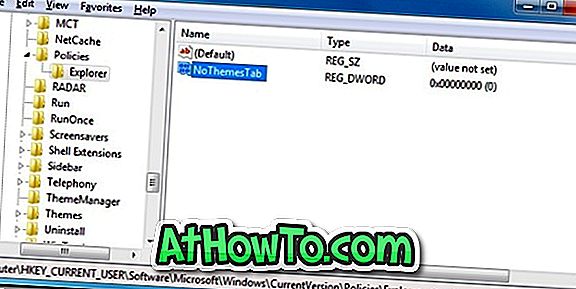
3 . Zatim u desnom oknu stvorite novu DWORD (32-bitnu) vrijednost pod nazivom NoThemesTab i postavite njezinu vrijednost na 1 .
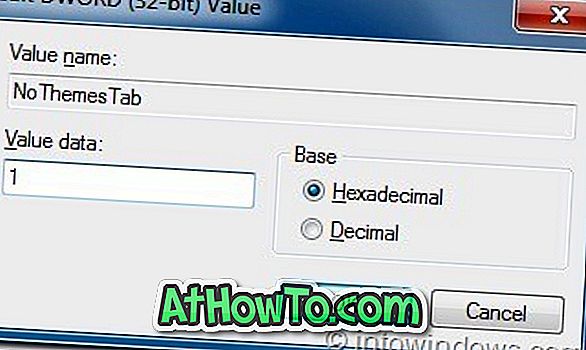
Od sada pa nadalje nećete moći instalirati i promijeniti temu. Kada pokušate instalirati novu temu dobit ćete Vaš administrator sustava onemogućio je promjenu pogreške u temi .